鼠标不动了怎么办怎么解决
- 时间:2023年07月20日 16:25:10 来源:魔法猪系统重装大师官网 人气:7526
工具/原料:
系统版本:windows10系统
品牌型号:联想小新air15
方法/步骤:
方法一:硬件问题
硬件问题主要是鼠标本身导致的,这时候你只需要关注鼠标灯是否亮着就可以了。如果鼠标灯这时候是亮着的,那么通常不是硬件出现了问题,如果鼠标灯也没良,那么通常就是硬件出现了问题。可以通过以下方法来解决。
1.电脑直接重启,直接重启是最管用也是最实用的。遇事不决直接重启就可以了。
2.其他电脑硬件问题。主板老化,cpu占用率过高,主机内存不够,硬盘接口出错,都可能导致鼠标不动没有反应。如果换一个鼠标仍然不动就很有可能是这些原因导致的。这些情况需要自己查看电脑的相关状况。然后自行更换硬件就可以了。
3.如果你是无线鼠标,那么很有可能是电池没电了。或者鼠标开关不小心误触。之后仔细检查就可以了。
方法二:软件问题
软件问题通常是驱动问题或者是usb接口设置。小编依旧来和大家仔细说明一下相关的对应方法。以下所有操作都可以直接使用键盘完成,无需鼠标操作。
1.驱动问题。使用win d,打开电脑的桌面,按下win键右边的菜单按钮;
2、使用方向键选择管理,按下回车。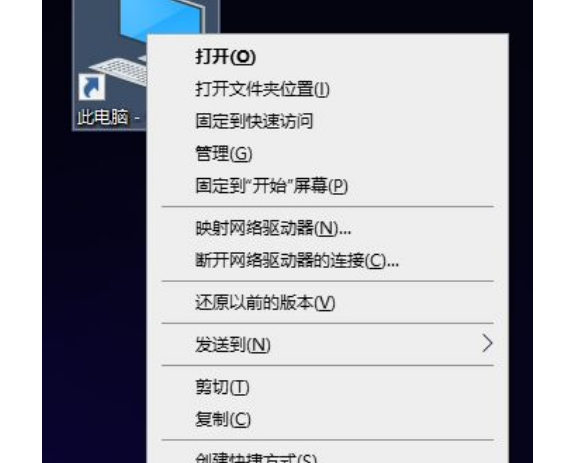
3、选择方向键选择设备管理器,这时候可以使用tab键切换左右页面,按下tab键,切换到右边,找到鼠标和其他指针设备。然后按下→的方向键打开下拉,选择到HIP-compliantmouse,按下回车。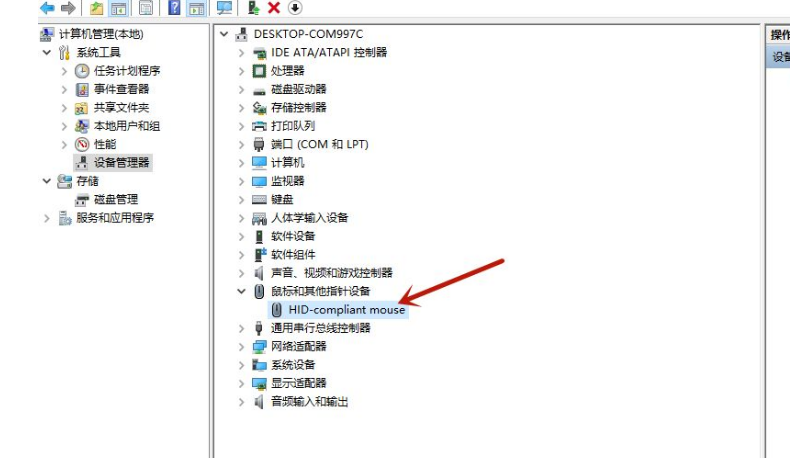
4、使用ctrl tab按键切换到驱动程序,再点击tab按钮切换到更新驱动程序。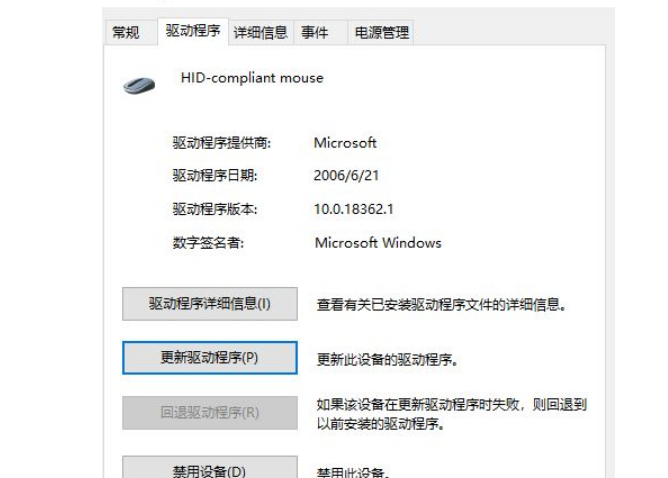
5、这时候按下回车,选择自动搜索更新的驱动程序软件就可以了。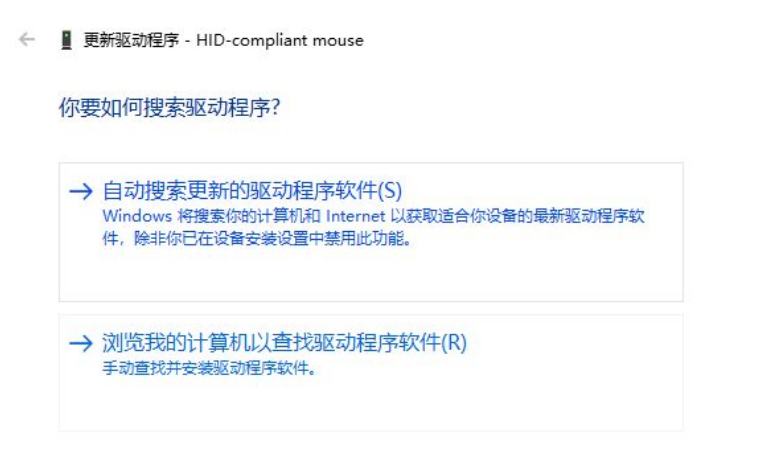
总结:
方法一:硬件问题
直接重启,自行更换硬件。
方法二:软件问题
选择设备管理器,找到鼠标和其他指针设备。点击tab按钮切换到更新驱动程序。
鼠标不动了怎么办,鼠标不动了怎么处理,鼠标不动了处理方法教程











